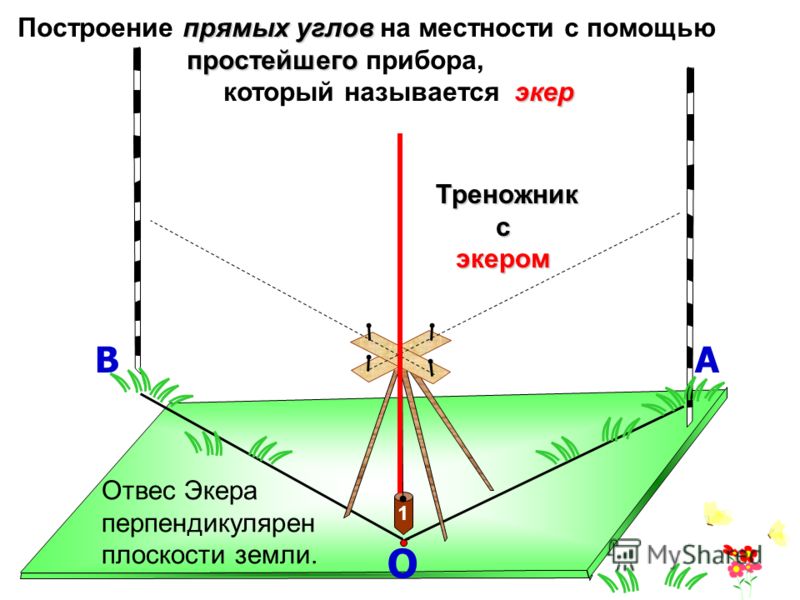Три варианта построения прямого угла на местности | Как проверить угол уже построенного дома, когда замер диагоналей невозможен? | Строю для себя
В данной статье описываются три распространенных варианта построения прямых углов при разметке участка для будущего дома, а также описываются методы проверки углов уже возведенных зданий и сооружений без доступа к замеру их диагоналей.
На самом же деле, вариантов существует множество и большинство из них выражаются через тригонометрические функции или с помощью сложных геометрических построений, но здесь это ни к чему, на стройплощадке ни один строитель не возьмется за сложные вещи, упуская время.
Поэтому, рассмотрим три самых простых, но тем не менее надежных метода построения прямых углов:
Теорема Пифагора
Это самый часто используемый и очень надежный способ.
Теорема Пифагора устанавливает соотношение между сторонами прямоугольного треугольника и звучит так: сумма квадратов длин катетов равна квадрату длины гипотенузы.
Для построения прямого угла можно воспользоваться готовым решением (рисунок ниже) или же зная стороны дома, можно без труда вычислить значение диагонали для своего дома и в дальнейшем работать с полученным значением.
Основное соотношение сторон треугольника Пифагора — 3, 4 и 5 единиц. Для удобства, существуют производные треугольники от основного, получаемые при умножении сторон треугольника Пифагора на какой-либо коэффициент. К примеру, стороны 3,4,5 умноженные на К=2 (коэффициент 2), дают треугольник со сторонами 6,8,10, при К=3, стороны 9,12,15 и т.д.
Геометрическое построение
Данный способ ни чуть не хуже Пифагорова треугольника, но редко используемый (в силу забывчивости школьных знаний), хотя очень даже эффективный!
Выглядит сложнее, чем на самом деле.
Зная угол здания (точка О), отмечаем две точки О1 и О2 по оси А, равноудаленные от точки О. Одинаковое расстояние откладывается с помощью рулетки.
Точки О1 и О2 являются центрами окружностей одинакового радиуса. Прямая, проведенная через точку пересечения двух окружностей (точка В) и точку О будет давать прямой угол с прямой А.
Прямая, проведенная через точку пересечения двух окружностей (точка В) и точку О будет давать прямой угол с прямой А.
По факту, этот способ ни чуть не хуже треугольника Пифагора, имея под рукой два колышка и отрезок веревки, построение осей будущего дома производится всего за 20-40 минут в зависимости от размера и сложности здания.
Две рулетки
Вместо построения окружностей из точек О1 и О2, используются две рулетки (рулетки без погрешности между собой, допустимое отклонение 2-3 мм. на 10 м. по размерной шкале) и прикладываются нулевой отметкой к каждой из точек О1 и О2.
Далее, совмещаем их одинаковыми значениями по мерным шкалам (точка Х) и получаем точку Х, соединив которую с точкой О получим перпендикуляр. В данном случае, построен равнобедренный треугольник, где его высота делит основание ровно пополам и образует с ним прямой угол.
На практике это делается следующим образом: отмечается три контрольные точки по двум рулеткам на пересечении делений (к примеру 1 м.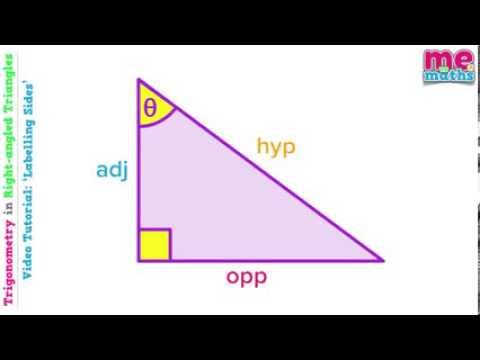 , 3м. и 7м.). Далее, через них протягивается разметочный шнур из точки О. Если все точки пересечения шкал лежат на одной прямой (совпадают со шнуром), то построение выполнено верно.
, 3м. и 7м.). Далее, через них протягивается разметочный шнур из точки О. Если все точки пересечения шкал лежат на одной прямой (совпадают со шнуром), то построение выполнено верно.
Это настолько быстро делается, что на первый взгляд может показаться неправдоподобным, но поверьте — геометрия работает со 100% гарантией.
Проверка прямого угла построенного здания
Все вышеописанные способы так же применимы и к уже стоящим зданиям. Они используются как проверка за строителями, а так же в случаях, если требуется сооружать фундамент по периметру старого дома и/или ровно облицевать ветхий домик каким-либо материалом.
Все действия аналогичны и главное правило заключается в том, чтобы вынести замеры за пределы строения.
Используя бечевку, протягиваем ее параллельно стенам и закрепляем колышками, а после — снимаем замер.
При геометрическом построении, точка пересечения двух окружностей будет лежать не в основании стены, а по «невидимому» продолжению стены в её же плоскости (на рисунке обозначена точкой Х).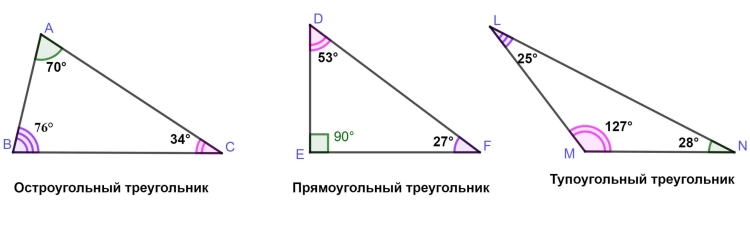
При необходимости, все способы свободно комбинируются или взаимозаменяются.
На этом всё, спасибо Вам за уделенное внимание!
Всего доброго!
Поделиться в социальных сетях
Вам может понравиться
Как сделать угол 45 градусов. Совет 1: Как отрезать угол 45 градусов
Содержание
- Как сделать угол 45 градусов. Совет 1: Как отрезать угол 45 градусов
- Инструкция
- Шаблон 45 градусов. Шаблон угла 45 градусов
- Торцевание под 45 градусов. Как отпилить под углом 45 градусов
- Видео как правильно отрезать угол на 45 и 90 градусов
Как сделать угол 45 градусов. Совет 1: Как отрезать угол 45 градусов
Во время ремонта либо строительства нередка обстановка, когда нужно сделать стык 2-х частей так, дабы он совершенно вписался в угол комнаты. Если при этом нужно отрезать угол в 45?, действуйте одним из следующих методов.
Вам понадобится
- – линейка;
- – карандаш, ручка, маркер;
- – лист бумаги;
- – транспортир;
- – стусло;
- – ножик, ножницы, лобзик и другие режущие инструменты.

Инструкция
1. Если поверхность материала довольно обширная и дозволяет делать отметки, начертите одну из линий среза при помощи линейки. После этого проведите перпендикуляр к этой линии, применяя угол ьник либо всякий предмет с ровными краями, скажем, лист бумаги либо книгу.
2. Линейкой подметьте на всей стороне угла равные отрезки, скажем, по 10 см. Измерьте расстояние между полученными точками и поделите его напополам. Эту точку объедините с вершиной прямого угла. Вы получили угол в 45?, сейчас разрежьте материал по начерченным линиям при помощи ножниц, ножика, лобзика либо других инструментов.
3. Подметьте одну из линий среза, возьмите транспортир и приложите к линии. Обнаружьте на шкале отметку в 45? и объедините эту точку с центром транспортира. По обозначенным линиям разрежьте материал доступными инструментами.
4. Бумагу, пленку, фольгу либо иной легко гнущийся материал разрежьте дальнейшим образом: обнаружьте либо нарисуйте прямой угол (для листа бумаги это всякий из его углов).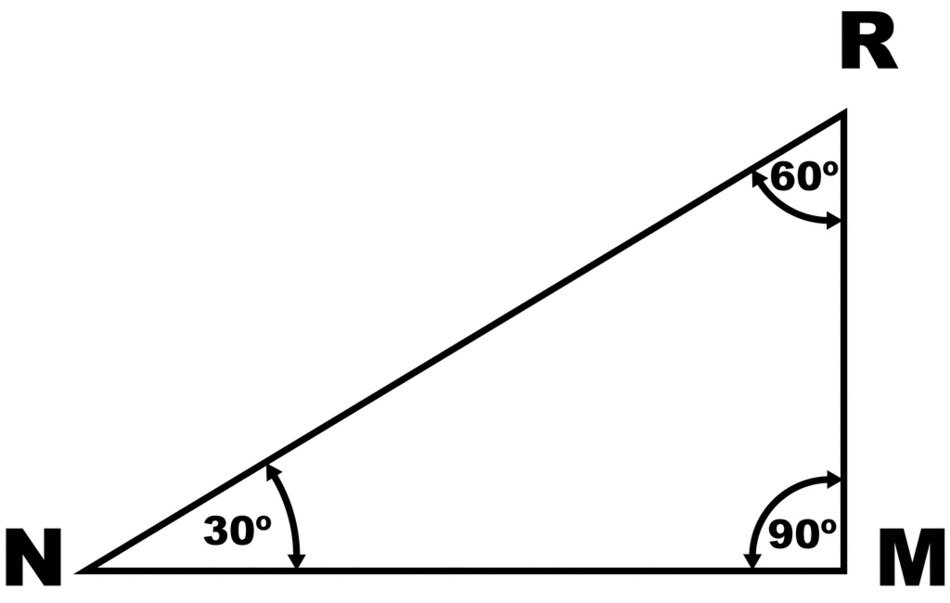 Загните лист так, дабы соседние стороны совпали. Разрежьте лист по линии сгиба.
Загните лист так, дабы соседние стороны совпали. Разрежьте лист по линии сгиба.
5. Если вам надобно отрезать угол в 45 градусов несколько раз, скажем, при подгонке плинтуса, сделайте образец. Для этого возьмите плотный картон, нарисуйте на нем квадрат и разрежьте его по диагонали.
6. Для того дабы резать материалы под углом 45? в крупных объемах, приобретете стусло, данный инструмент легко дозволено обнаружить в любом строительном магазине. Вложите плинтус либо рейку вовнутрь так, как будет размещен в пространстве, и разрежьте его ножиком, лобзиком либо иным инструментом.
Шаблон 45 градусов. Шаблон угла 45 градусов
Часто домашнему мастеру необходимо срочно произвести какое либо измерение или сделать разметку под определенным углом, а под рукой нет либо угольника, либо транспортира. В этом случае его выручат несколько простых правил.
Угол 90 градусов.
Если нужно срочно построить прямой угол, а угольника нет, можно воспользоваться любым печатным изданием.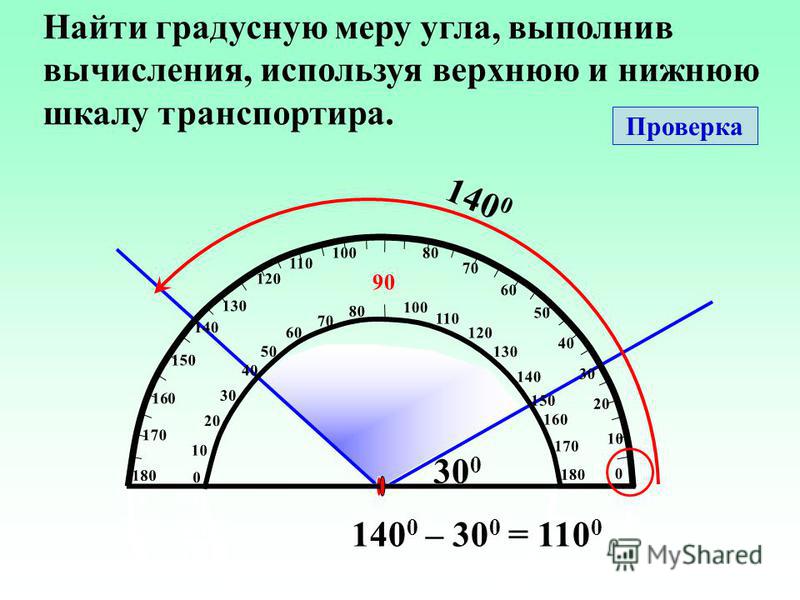 Угол бумажного листа — очень точный прямой угол ( 90 град.). Резательные (вырубочные) машины в типографиях настроены очень точно. Иначе исходный рулон бумаги начнет резаться вкривь и вкось. Поэтому вы можете быть уверены, что этот угол — именно прямой.
Угол бумажного листа — очень точный прямой угол ( 90 град.). Резательные (вырубочные) машины в типографиях настроены очень точно. Иначе исходный рулон бумаги начнет резаться вкривь и вкось. Поэтому вы можете быть уверены, что этот угол — именно прямой.
А если нет даже печатного издания или необходимо построить угол на местности, например при разметке фундамента или листа фанеры с неровными краями? В этом случае нам поможет правило золотого (или египетского) треугольника.
Золотым (или египетским, или Пифагоровым) треугольником называется треугольник со сторонами, которые соотносятся друг с другом как 5:4:3. По теореме Пифагора, у прямоугольного треугольника квадрат гипотенузы равен сумме квадратов катетов. Т.е. 5х5 = 4х4 + 3х3. 25=16+9 и это неоспоримо.
Поэтому для построения прямого угла достаточно на заготовке провести прямую линию длиной 5 (10,15,20 и т.д. кратной 5 см). А затем, из краев этой линии начать отмерять с одной стороны 4 (8,12,16 и т.д кратно 4 см), а с другой — 3 (6,9,12,15 и т. д. кратно 3 см) расстояния. Должны получиться дуги с радиусом 4 и 3 см. Где эти дуги пересекутся между собой и будет прямой (90 градусов) угол.
д. кратно 3 см) расстояния. Должны получиться дуги с радиусом 4 и 3 см. Где эти дуги пересекутся между собой и будет прямой (90 градусов) угол.
Угол 45 градусов.
Такие углы обычно применяют при изготовлении прямоугольных рамок. Материал из которого делается рамка (багет) пилится под углом 45 градусов и стыкуется. Если под рукой нет стусла или транспортира, получить шаблон угла в 45 градусов можно следующим образом. Необходимо взять лист писчей бумаги или любого печатного издания и согнуть его так, что бы линия сгиба проходила точно через угол, а края загнутого листа совпадали. Получившийся угол и будет равен 45 градусам.
Угол 30 и 60 градусов.
Домик светильник из дерева своими руками
Угол в 60 градусов требуется для построения равносторонних треугольников. Например, вам надо напилить такие треугольники для декоративных работ или точно установить силовой укос. Угол в 30 градусов редко применяется в чистом виде. Однако с его помощью (и с помощью угла в 90 градусов) строится угол 120 градусов. А это угол, необходимый для построения равносторонних шестиугольников, фигуры весьма популярной у столяров.
А это угол, необходимый для построения равносторонних шестиугольников, фигуры весьма популярной у столяров.
Для построения весьма точного шаблона этих углов в любой момент необходимо запомнить константу (число) 173. Они вытекает из соотношений синусов и косинусов этих углов.
Возьмите лист бумаги из любого печатного издания. Его угол равен точно 90 градусам. От угла по одной стороне отмерьте 100 мм (10 см.), а по другой — 173 мм (17,3 см). Соедините эти точки. Таким образом мы и получили шаблон, у которого один угол 90 градусов, один 30 градусов и один 60 градусов. Можете проверить на транспортире — все точно!
Запомните это число — 173, и вы всегда сможете построить углы в 30 и 60 градусов.
Прямоугольность заготовки.
При разметке заготовок или построений на деталях кроме самих углов весьма важно и их соотношение. Особенно это важно при изготовлении прямоугольных деталей или например при разметке фундамента, раскрое больших листов материала. Неправильное построение или разметка приносит впоследствии много лишней работы или к появлению большого числа отходов.
К сожалению, даже весьма точные разметочные инструменты, даже профессиональные, всегда имеют определенную погрешность.
Между тем, существует весьма простой метод определения прямоугольности детали или построения. В прямоугольнике диагонали абсолютно равны! Значит, после построения необходимо измерить длины диагоналей прямоугольника. Если они равны, все в порядке, это действительно прямоугольник. А если нет — вы построили параллелограмм или ромб. В этом случае следует немного «поиграть» смежными сторонами, что бы добиться точного (для данного случая) равенства диагоналей размечаемого прямоугольника.
Торцевание под 45 градусов. Как отпилить под углом 45 градусов
Во время домашних ремонтных работ может потребоваться распилить материалы под углом в 45 градусов. Обычно это делается для соединения двух деталей «в ус», то есть уголком в 90 градусов (рамы, плинтуса, дверные наличники и прочее). Чтобы результат работы вас порадовал, важно абсолютно точно подогнать смежные части заготовок.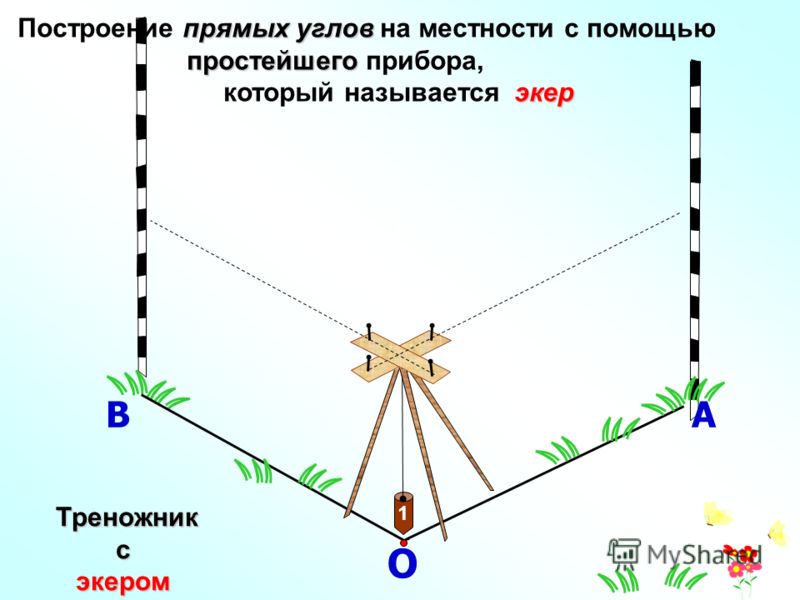 Сделать это без специального приспособления – стусла – чрезвычайно трудно, особенно для начинающего мастера.
Сделать это без специального приспособления – стусла – чрезвычайно трудно, особенно для начинающего мастера.
Вам понадобится
- — стусло;
- — ножовка;
- — деревянная заготовка;
- — транспортир;
- — карандаш;
- — струбцина или шурупы и шуруповерт.
Инструкция
1
Приготовьте угловой шаблон, который поможет вам без труда сделать точный распил заготовки из древесины под углом в 45 градусов. Это устройство представляет из себя профиль в виде перевернутой буквы «П»; по его бокам проделаны сквозные щели для ножовки. Обычно они располагаются под углами 45, 60 и 90 градусов. Более сложные стусла дополнительно оснащаются произвольными фиксированными прорезями, или же имеют поворотную конструкцию – она позволяет установить пилу в оптимальное положение.
2
Купите готовый столярный инструмент в магазине строительных товаров с деревянным, металлическим или пластмассовым лотком. Для начинающего мастера это оптимальный вариант. При желании можно смастерить простое стусло своими руками из трех обструганных досок или фанерных полос (толщина — около 1,5-2 см).
При желании можно смастерить простое стусло своими руками из трех обструганных досок или фанерных полос (толщина — около 1,5-2 см).
3
Просверлите в стенках будущего стусла несколько отверстий, нанесите на торцы столярный клей и соберите короб (лоток) стусла. Зафиксируйте угловой шаблон шурупами. Стенки инструмента должны лежать строго параллельно одна к другой; дно и каждая боковина составляют четкие перпендикуляры.
4
Отметьте карандашом угол в 45 градусов, при необходимости добавьте дополнительные линии пазов. Чтобы не ошибиться в своих расчетах, используйте транспортир.
5
Самое ответственное дело – прорези. Рекомендуется выполнять их той же ножовкой, которой впоследствии будут производиться распилы в готовом стусле. Начинайте пилить без сильного давления на рабочий инструмент, придерживайте его полотно. Сначала пропилите одну боковину, потом – противоположную.
6
Приступайте к обработке пиломатериалов. Закрепите стусло на верстаке или рабочем столе струбциной (зажимы для фиксации деталей) или шурупами. Потом сделайте метку будущего распила на рейке (доске, плинтусе) и положите заготовку в короб. Плотно прижмите ее к одной из боковых стенок шаблона, совместив метки с прорезью угла в 45 градусов.
Потом сделайте метку будущего распила на рейке (доске, плинтусе) и положите заготовку в короб. Плотно прижмите ее к одной из боковых стенок шаблона, совместив метки с прорезью угла в 45 градусов.
7
Вставьте ножовку в пазы стусла и распилите заготовку. Работа пилы будет ограничена фиксированными пропилами, и вы выполните ровный и точный срез.
8
При распиливании плинтусов убедитесь, что углы в помещении действительно прямые. Если стены очень неровные, угол пропила на заготовках следует откорректировать. Отмерьте угломерным прибором место стыков внутренних стен и поделите полученный результат пополам (стык плинтусов «в ус»). Чтобы сделать точный разрез, рекомендуется выполнить пазы с заданным углом в самодельном стусле. Другой вариант – магазинный поворотный инструмент, который позволяет менять угол от 0 до 180 градусов с шагом примерно в 15 градусов.
Видео как правильно отрезать угол на 45 и 90 градусов
Получение квадрата с помощью треугольника 3:4:5
Chace — универсальный магазин проектов по благоустройству дома
Компания по снабжению зданий Чейс
•
02 января 2022 г.
МИШЕЛЬ УОРРЕН — СОТРУДНИК ХРОНИКИ
Деловые новости
Компания по снабжению зданий Чейс
•
04 мая 2021 г.
Опубликовано в разделе деловых новостей местной газеты Chace Building Supply
Информация о дверных петлях и грубом открытии
По снабжению здания Чейс
•
29 мая, 2018
При заказе или продаже дверей важно, чтобы вы помогли покупателю приобрести подходящую петлю. Петли на внутренних и внешних дверях определяются, когда вы тянете дверь на себя, с какой бы стороны ни была ручка. Например, когда дверь открывается перед вами, а ручка находится слева, это ЛЕВАЯ ДВЕРЬ. Когда ручка находится справа, это ПРАВАЯ ДВЕРЬ.
Наш обновленный веб-сайт
Маркетинговая группа CAM
•
28 мая 2018 г.
Мы предприняли шаги по пересмотру и оптимизации нашего нового сайта в соответствии с современными потребностями. Предлагая многоэкранный дружественный дизайн и качество, которое вы ожидаете от Chace Building Supply.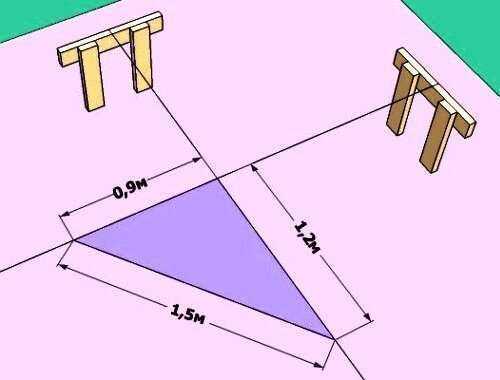 Спасибо нашим бывшим и новым партнерам по разработке веб-сайтов, CAM Marketing Group из Бристоля, Коннектикут.
Спасибо нашим бывшим и новым партнерам по разработке веб-сайтов, CAM Marketing Group из Бристоля, Коннектикут.
Вернуть крыльцо
Скотт Сидлер
•
09 мая, 2016
Думаю, пора вернуть крыльцо. Слишком долго наши гаражи росли, а подъезды уменьшались. Мы изолируем себя и свои дома, чтобы внешний мир не проникал внутрь, а внутренний […]
Читать далее
Сообщение «Верните переднее крыльцо» впервые появилось в блоге The Craftsman.
Нет, Джоанна, это не шиплап
Скотт Сидлер
•
25 апр, 2016
Мы с женой, как и большинство владельцев старых домов, в последнее время являемся поклонниками многих тематических шоу «Сделай сам», посвященных реставрации. Rehab Addict, Barnyard Builders, American Pickers и, конечно же, Fixer Upper. Их дизайн и стремление сохранить […]
Читать далее
Пост No Joanna, That’s Not Shiplap впервые появился в блоге The Craftsman.
Как сделать маленький дом большим
Скотт Сидлер
•
20 января, 2014
Старые дома часто намного меньше, чем их современные аналоги.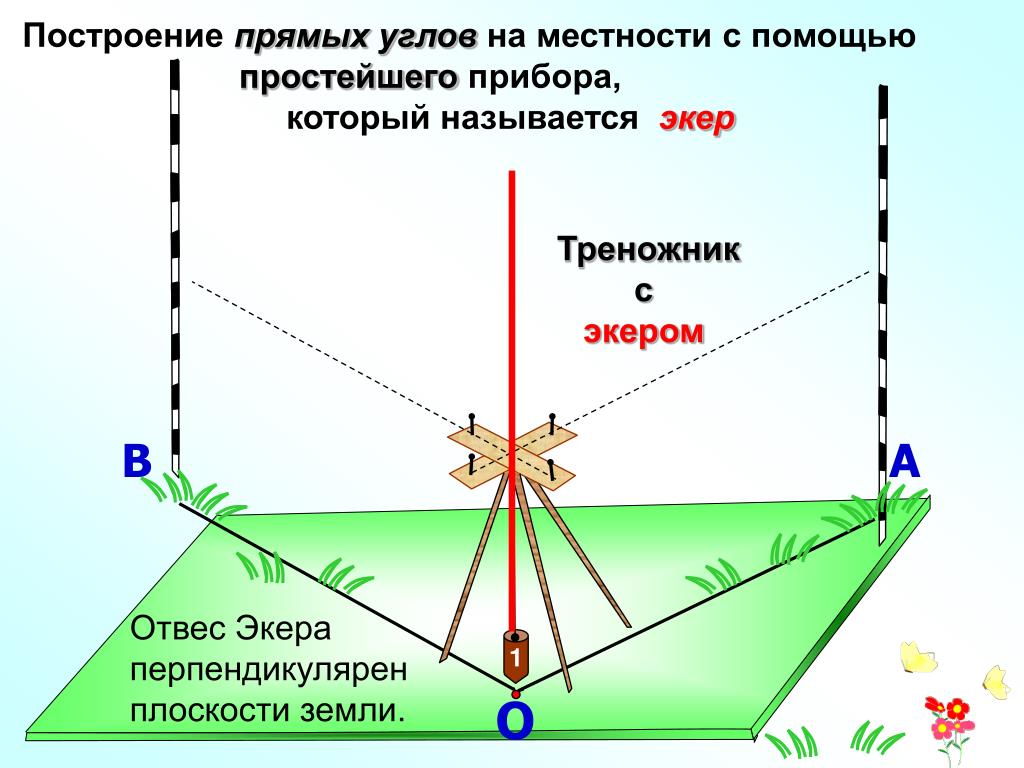 Размер среднего американского дома значительно вырос за 20 век. От среднего размера около 1100 кв. футов в начале века до […]
Размер среднего американского дома значительно вырос за 20 век. От среднего размера около 1100 кв. футов в начале века до […]
Читать далее
Сообщение «Как сделать маленький дом большим» впервые появилось в блоге The Craftsman.
Контрольный список профилактического обслуживания
Скотт Сидлер
•
20 мая, 2013
Уход за старым домом иногда может показаться работой на полный рабочий день. Старые дома были построены из материалов и таким образом, что требовалось регулярное техническое обслуживание. Хотя это техническое обслуживание требует времени, в конечном итоге это более доступный вариант, чем […]
Читать далее
Пост «Контрольный список профилактического обслуживания» впервые появился в блоге The Craftsman.
Как ухаживать за паркетными полами
Скотт Сидлер
•
04 марта 2013 г.
В Austin Historical мы часто ремонтируем паркетные полы, и клиенты часто спрашивают меня, как им следует ухаживать за недавно отремонтированными деревянными полами. Существует конкретный график лечения и ухода […]
Существует конкретный график лечения и ухода […]
Читать далее
Сообщение «Как ухаживать за паркетными полами» впервые появилось в блоге The Craftsman.
Как открыть зависшие окна за 4 простых шага
Скотт Сидлер
•
21 августа 2012 г.
Если ваш дом достаточно старый, чтобы за всю свою жизнь нуждаться в новой покраске, то у вас может быть пара закрашенных окон. Если ваш дом такой же старый, как мой (1929 г.), вам повезет […]
Читать далее
Сообщение How To: Open Stuck Windows in 4 Easy Steps впервые появилось в блоге The Craftsman.
Точное измерение углов и расстояний до модели
Что отличает цельную конструкцию и дизайн от M.C. Оптическая иллюзия Эшера? Точные измерения.
В SketchUp инструмент «Рулетка», инструмент «Транспортир» и поле «Измерения» позволяют точно моделировать:
- С помощью инструмента «Рулетка» () можно измерять расстояние и устанавливать точные направляющие линии или направляющие точки.
Примечание: Направляющие линии и Направляющие точки — это временные пунктирные линии, используемые в качестве направляющих для точного рисования.
 Они не мешают правильной геометрии.
Они не мешают правильной геометрии. - Инструмент Транспортир () позволяет измерять углы и устанавливать точную направляющую линию под углом.
- Вы можете включить функцию «Создать направляющую» в инструментах «Рулетка» и «Транспортир», нажав Ctrl в Windows или Command на Mac, чтобы включить или выключить ее.
- Вы можете привязать функциональность инструмента к оси, нажав соответствующую клавишу со стрелкой до или во время работы.
- Поскольку вы используете практически любой инструмент в SketchUp, поле «Измерения» ожидает принятия точного значения.
Помимо этих инструментов, вы также можете сочетать советы из этой статьи с небольшими математическими расчетами, чтобы точно оценить высоту здания.
Содержание
- Измерение расстояния
- Измерение угла
- Редактирование направляющих линий
- Скрытие и удаление направляющих линий
- Точная оценка высоты здания
- Краткий справочник по ящику для измерений
Измерение расстояния
Инструмент «Рулетка» может измерять расстояние, создавать направляющие или отображать координаты вдоль оси. Вот где вы найдете рулетку в интерфейсе SketchUp:
Вот где вы найдете рулетку в интерфейсе SketchUp:
- Панель инструментов «Начало работы»
- Строительная панель инструментов
- Панель инструментов «Большой набор инструментов»
- Меню инструментов в строке меню
- Палитра инструментов (macOS)
Совет: При выбранном инструменте «Рулетка» вы можете сразу увидеть длину линии или площадь лица. Наведите курсор рулетки на линию или грань, и вы увидите расстояние или площадь в поле «Измерения».
Чтобы измерить геометрию или задать направляющую линию, выполните следующие действия:
Примечание: Хорошее правило, которое нужно запомнить; Вы будете использовать конечные точки для создания направляющих , точек , вы можете создать направляющие , линии , используя средние точки, линии или грани.
- Выберите инструмент Рулетка () или нажмите клавишу T .
Примечание.
 По умолчанию инструмент «Рулетка» создает направляющие линии и направляющие точки по мере измерения. Знак плюс появляется рядом с курсором рулетки в режиме создания направляющих (). Если вы хотите просто измерить расстояние между двумя точками, не создавая направляющую, вы можете нажать Ctrl (Microsoft Windows) или Option (macOS). Знак «плюс» рядом с инструментом «Измерить» в этом режиме исчезает. Этот режим будет сохраняться до тех пор, пока вы не переключите инструменты.
По умолчанию инструмент «Рулетка» создает направляющие линии и направляющие точки по мере измерения. Знак плюс появляется рядом с курсором рулетки в режиме создания направляющих (). Если вы хотите просто измерить расстояние между двумя точками, не создавая направляющую, вы можете нажать Ctrl (Microsoft Windows) или Option (macOS). Знак «плюс» рядом с инструментом «Измерить» в этом режиме исчезает. Этот режим будет сохраняться до тех пор, пока вы не переключите инструменты. - Щелкните начальную точку вашего измерения. Если вам нужно выбрать конечную или среднюю точку, механизм логического вывода SketchUp поможет вам найти ее. Чтобы создать направляющую линию, щелкните линию, которая должна быть параллельна направляющей линии.
- Переместите курсор в нужном направлении. Когда вы перемещаете мышь, временная линия измерительной ленты со стрелками на каждом конце растягивается от начальной точки, как показано на рисунке.
Совет: Вот несколько советов, которые помогут вам перемещать курсор рулетки в трехмерном пространстве:
- Линия измерительной ленты меняет цвет, чтобы соответствовать цветам оси, когда она параллельна какой-либо оси.
 На рисунке вы видите измерительную ленту, выровненную по красной оси.
На рисунке вы видите измерительную ленту, выровненную по красной оси. - Нажмите кнопку направления во время измерения, чтобы заблокировать ось. стрелка вверх блокирует синюю ось, стрелка влево блокирует зеленую ось, а стрелка вправо блокирует красную ось. Рядом с курсором вы увидите уведомление о том, что вывод заблокирован.
- В поле «Измерения» динамически отображается длина измерительной ленты.
- Линия измерительной ленты меняет цвет, чтобы соответствовать цветам оси, когда она параллельна какой-либо оси.
- Нажмите Esc , если вам нужно начать сначала.
- (необязательно) Чтобы создать направляющую, нажмите Ctrl (Microsoft Windows) или Option (macOS). Рядом с курсором рулетки ().
- Щелкните в конечной точке измерения. Расстояние от начальной точки отображается в поле Измерения. Если вы нажали Ctrl на предыдущем шаге, направляющая линия появится в виде пунктирной линии, уходящей в бесконечное трехмерное пространство (по крайней мере, в вашей модели).
 На следующем рисунке направляющие линии отмечают расстояние в 3 фута от внутренних стен. (Информацию о маркировке расстояний в вашей модели см. в разделе Добавление текста к модели.)
На следующем рисунке направляющие линии отмечают расстояние в 3 фута от внутренних стен. (Информацию о маркировке расстояний в вашей модели см. в разделе Добавление текста к модели.) - (необязательно) Чтобы переместить направляющую линию на точное расстояние от начальной точки, введите число и единицу измерения, а затем нажмите . Введите .
Примечание: Если вы измерите расстояние без создания направляющей, а затем введете значение, SketchUp спросит, хотите ли вы изменить размер модели. Подробнее см. в разделе Масштабирование модели или частей модели.
Совет: При измерении от конечной точки и создании направляющей SketchUp создает направляющую точку, как показано на рисунке. Направляющая точка представляет собой конечную пунктирную линию, тогда как направляющая линия бесконечна.
Измерение угла
Измерьте угол, если вы хотите воспроизвести этот угол в другом месте модели или создать план, например, для проекта деревообработки. Чтобы измерить угол или создать наклонные направляющие линии, используйте инструмент «Транспортир».
Чтобы измерить угол или создать наклонные направляющие линии, используйте инструмент «Транспортир».
Вы найдете инструмент «Транспортир» () в нескольких разных частях интерфейса SketchUp:
- Панель инструментов построения
- Панель инструментов «Большой набор инструментов»
- Меню инструментов
- Палитра инструментов (macOS)
В видео показано, как измерять углы и устанавливать направляющие с помощью инструмента Транспортир. Шаги, которые проведут вас через этот процесс, прочитаны в оставшейся части этого раздела.
Чтобы измерить угол и создать наклонную направляющую линию, выполните следующие действия:
- Выберите инструмент Транспортир (). Курсор изменится на транспортир. Центральная точка зафиксирована на курсоре.
- Нажмите, чтобы установить вершину угла, который вы хотите измерить.
 (См. выноску 1 на рисунке.) Если вам нужно зафиксировать ориентацию, нажмите и удерживайте кнопку 9.0091 Клавиша Shift перед щелчком.
(См. выноску 1 на рисунке.) Если вам нужно зафиксировать ориентацию, нажмите и удерживайте кнопку 9.0091 Клавиша Shift перед щелчком.Совет: Когда вы нажимаете и удерживаете клавишу Shift, чтобы заблокировать/ограничить плоскость вращения, вы можете нажать Alt (Microsoft Windows> или Command (macOS), чтобы вывести транспортир из предполагаемой плоскости. Угол транспортира будет остается угол исходной плоскости, но теперь вы можете перемещать транспортир, чтобы вывести другую геометрию.
- Щелкните там, где начинается угол, который вы хотите измерить. (См. выноску 2 на рисунке.)
Совет: Вы можете щелкнуть и перетащить от вершины к первой точке, чтобы определить ось вращения. Это особенно полезно, если вам нужно повернуть вокруг оси, которая не находится на красной, зеленой или синей плоскостях. Нажмите Esc в любой момент, чтобы начать заново.
- Переместите курсор, чтобы измерить угол. (См.
 выноску 3 на рисунке.)
выноску 3 на рисунке.)Совет: Вот несколько советов, которые помогут вам найти правильное измерение угла:
- При перемещении курсора угол динамически появляется в поле Измерения.
- Когда курсор находится близко к транспортиру, угол привязывается к делениям транспортира, что указывает на шаг в 15 градусов. Когда ваш курсор находится дальше от центра транспортира, вы можете измерить угол более точными измерениями.
- Нажмите, чтобы установить наклонную направляющую линию.
- (Необязательно) Введите значение и нажмите . Введите , чтобы изменить угол направляющей линии (относительно начальной линии). Вы можете ввести десятичное значение, например 9009.1 34.1 или наклон, такой как 1:6 . Изменяйте это значение столько раз, сколько хотите, пока не сделаете другой выбор или не выберете другую команду.
Примечание. SketchUp поддерживает угловую точность до 0,1 градуса.
Редактирование направляющих линий
Чтобы изменить ориентацию направляющей линии или направляющей точки, вы можете переместить или повернуть их. Подробности см. в разделах «Перемещение объектов» и «Отражение и вращение».
Примечание: Размер направляющей линии изменить нельзя, поскольку длина направляющих линий бесконечна.
Скрытие и стирание направляющих линий
Направляющие линии обычно создаются как временное вспомогательное средство для построения части модели. Сохранение слишком большого количества направляющих линий в модели может снизить точность логического вывода SketchUp и производительность отображения, поэтому вы можете скрыть направляющие линии во время работы или удалить все направляющие линии после завершения создания 3D-модели.
Чтобы скрыть направляющие линии, вы можете использовать любой из следующих методов:
- С помощью инструмента Выбрать (), выберите одну или несколько направляющих, а затем выберите Правка > Скрыть .

- Щелкните выбранную направляющую или направляющие в контексте и выберите Скрыть в появившемся меню, как показано на рисунке.
Чтобы снова сделать скрытые направляющие видимыми, выберите Правка > Показать и выберите параметр в подменю Показать.
При удалении направляющих линий они полностью удаляются и никогда не возвращаются. Вот несколько способов удаления направляющих:
- С помощью инструмента Выбрать (), выберите одну или несколько направляющих, а затем выберите Правка > Удалить .
- Щелкните направляющую в контексте и выберите Стереть в появившемся меню.
- Щелкните направляющую линию инструментом Ластик ().
- Выберите Правка > Удалить направляющие , чтобы стереть все направляющие в текущем контексте.
Точная оценка высоты здания
Если вы не знаете высоту существующего здания, которое пытаетесь смоделировать, вот несколько методов, которые вы можете использовать, чтобы сделать обоснованное предположение:
- Подсчет повторяющихся единиц.

- Сделать снимок с объектом известной высоты
- Используйте тригонометрию.
Когда вы будете готовы выдавить контур здания до нужной высоты, убедитесь, что вы находитесь в представлении ISO, выбрав Camera > Standard Views > Iso . Затем используйте инструмент Push/Pull (), чтобы выдавить ваше здание в 3D и ввести точную высоту вашего здания.
Метод 1: подсчет повторяющихся единиц
Часто здания строятся из кирпича, блоков или других модульных строительных материалов. Измерьте высоту одной единицы, подсчитайте общее количество единиц на фасаде и умножьте, чтобы получить приблизительную общую высоту.
Этот метод также работает для целых уровней здания. Если вы можете измерить один уровень на фасаде вашего здания, вы можете умножить его на общее количество уровней, чтобы получить приблизительное общее измерение.
Способ 2. Сделайте снимок с объектом известной высоты
Когда вы фотографируете здание, которое планируете смоделировать, включите в фотографию что-то (или кого-то), чья высота вам известна.
Совет: Вот несколько советов по оценке высоты здания с помощью этого метода:
- Счетчик или человек хорошо работают.
- Расположите свое «известное количество» как можно ближе к зданию для точности.
- Сделайте снимок как можно дальше, чтобы свести к минимуму вертикальные искажения.
Вы можете использовать программу для редактирования фотографий, чтобы оценить высоту вашего здания на основе объекта (или человека), включенного в фотографию.
Метод 3. Используйте простую тригонометрию
Выполнив несколько простых измерений, можно с некоторой точностью оценить рост. Взгляните на рисунок ниже. Все, что вам нужно знать, это:
- Ваше расстояние от здания
- Высота вашего глаза
- Угол между землей и верхом здания
Используйте эту формулу для расчета высоты здания:
Высота = (тангенс(угол) x расстояние) + высота глаз
Например, если расстояние до здания 25 метров, угол 37 градусов , а высота глаз 1,75 метра, формула будет выглядеть так:
Высота = tan(37) x 25м + 1,75м
= 0,75355 х 25 м + 1,75 м
= 20,6 м
Примечание: На вашем калькуляторе кнопка загара вычисляет тангенс угла.
Краткий справочник по блоку измерений
В этом разделе вы найдете таблицы со всеми значениями, которые принимает блок измерений, в зависимости от используемого инструмента. Помните, что после использования инструмента вы можете просто ввести значение и нажать Enter . Вам не нужно щелкать в поле «Измерения». Кроме того, пока вы не внесете еще одно изменение в свою модель или не выберете другой инструмент, вы можете продолжать вводить значения, изменяющие ваше действие.
Указание единиц измерения
В следующей таблице показано, как указать единицы измерения. Если вы не укажете единицы, SketchUp использует единицы в вашем шаблоне. Чтобы просмотреть или изменить единицы измерения по умолчанию, выберите Window > Model Info и выберите Units на боковой панели слева.
| Блок | Как указать | Пример |
|---|---|---|
| Дюймы | номер + » | 10” |
| Ножки | номер +’ | 10’ |
| Миллиметры | номер + мм | 10 мм |
| Сантиметры | номер + см | 10см |
| Метры | номер + м | 10 м |
Создание массивов
Массив упорядочивает геометрию по линии (линейный массив ) или вокруг точки ( радиальный массив ). Массив создается при копировании геометрии с помощью инструмента «Перемещение» или инструмента «Поворот». В следующей таблице перечислены все модификаторы, которые вы можете использовать при создании массивов.
Массив создается при копировании геометрии с помощью инструмента «Перемещение» или инструмента «Поворот». В следующей таблице перечислены все модификаторы, которые вы можете использовать при создании массивов.
| Тип массива | Как указать | Пример | Интервал |
|---|---|---|---|
| Внешний | число + х | 3x | Равное расстояние оригинала и исходной копии |
| Внешний | номер + * | 3* | Равное расстояние оригинала и исходной копии |
| Внутренний | номер +/ | 3/ | Равное расстояние между оригиналом и исходной копией |
Ввод значений измерений для конкретного инструмента
Сразу после использования инструмента вы можете ввести точные значения, которые отображаются в поле Измерения. Значения, которые вы можете ввести, зависят от инструмента.
Примечание: Точный формат разделителя списка может различаться в зависимости от региональных настроек вашего компьютера.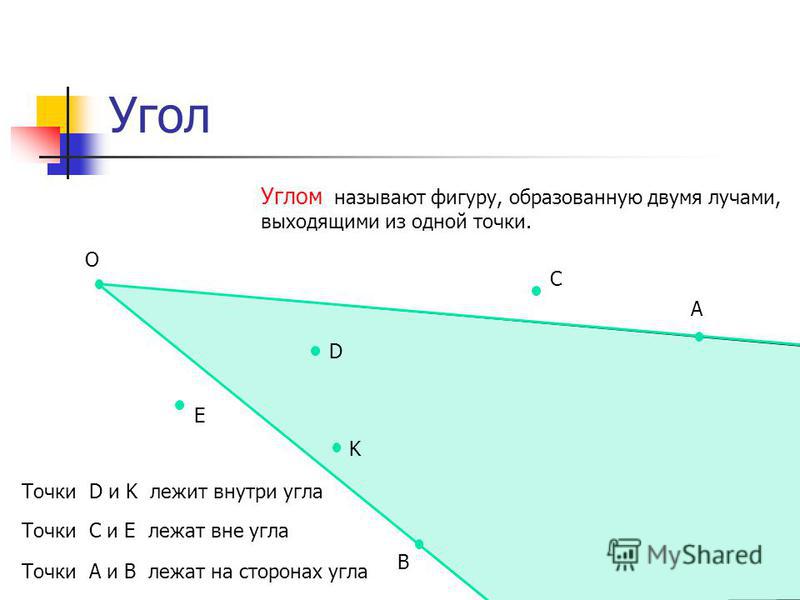

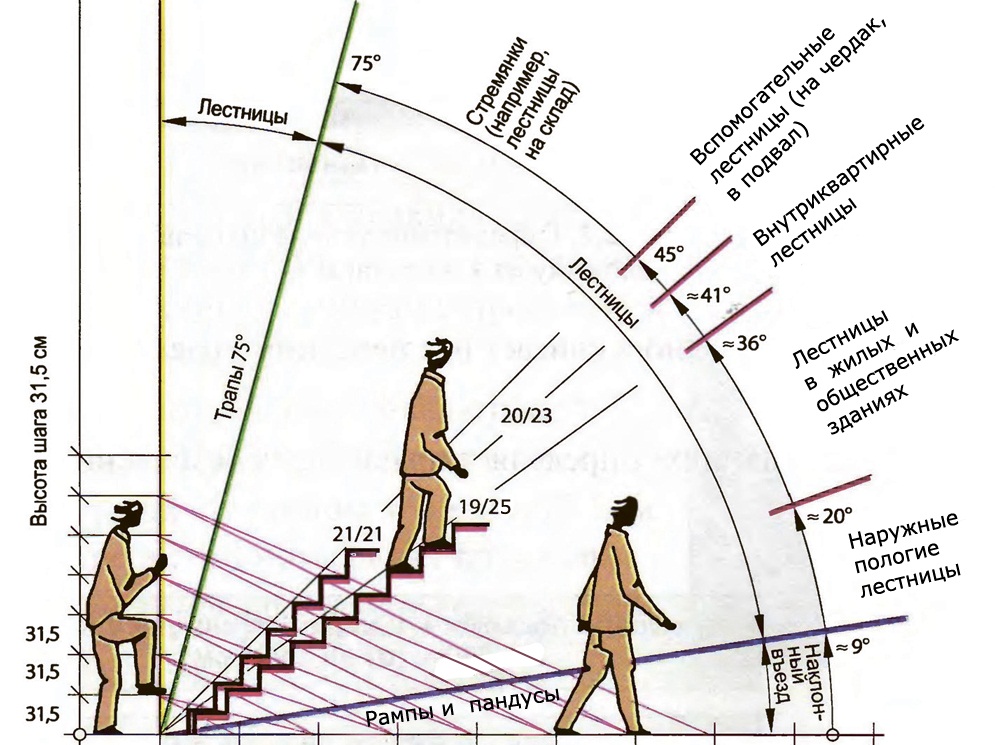
 Они не мешают правильной геометрии.
Они не мешают правильной геометрии.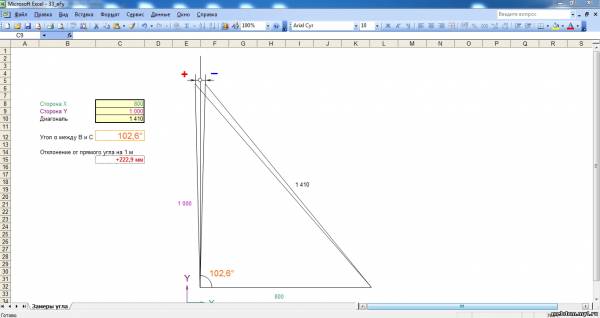 По умолчанию инструмент «Рулетка» создает направляющие линии и направляющие точки по мере измерения. Знак плюс появляется рядом с курсором рулетки в режиме создания направляющих (). Если вы хотите просто измерить расстояние между двумя точками, не создавая направляющую, вы можете нажать Ctrl (Microsoft Windows) или Option (macOS). Знак «плюс» рядом с инструментом «Измерить» в этом режиме исчезает. Этот режим будет сохраняться до тех пор, пока вы не переключите инструменты.
По умолчанию инструмент «Рулетка» создает направляющие линии и направляющие точки по мере измерения. Знак плюс появляется рядом с курсором рулетки в режиме создания направляющих (). Если вы хотите просто измерить расстояние между двумя точками, не создавая направляющую, вы можете нажать Ctrl (Microsoft Windows) или Option (macOS). Знак «плюс» рядом с инструментом «Измерить» в этом режиме исчезает. Этот режим будет сохраняться до тех пор, пока вы не переключите инструменты.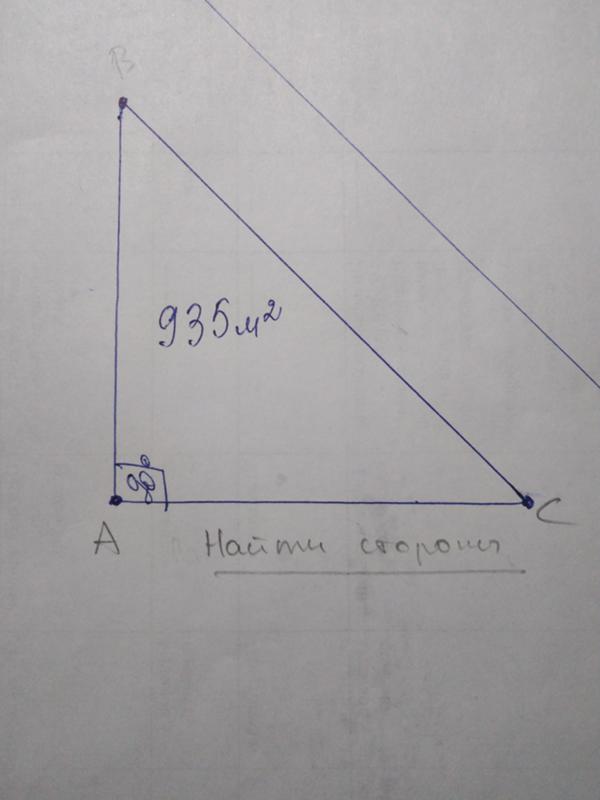 На рисунке вы видите измерительную ленту, выровненную по красной оси.
На рисунке вы видите измерительную ленту, выровненную по красной оси.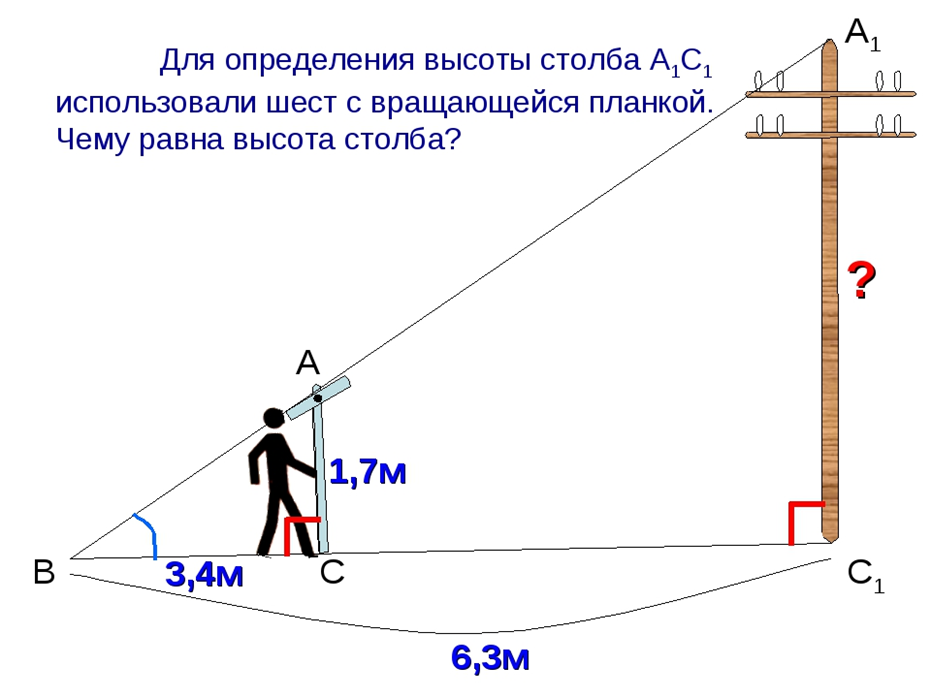 На следующем рисунке направляющие линии отмечают расстояние в 3 фута от внутренних стен. (Информацию о маркировке расстояний в вашей модели см. в разделе Добавление текста к модели.)
На следующем рисунке направляющие линии отмечают расстояние в 3 фута от внутренних стен. (Информацию о маркировке расстояний в вашей модели см. в разделе Добавление текста к модели.) (См. выноску 1 на рисунке.) Если вам нужно зафиксировать ориентацию, нажмите и удерживайте кнопку 9.0091 Клавиша Shift перед щелчком.
(См. выноску 1 на рисунке.) Если вам нужно зафиксировать ориентацию, нажмите и удерживайте кнопку 9.0091 Клавиша Shift перед щелчком.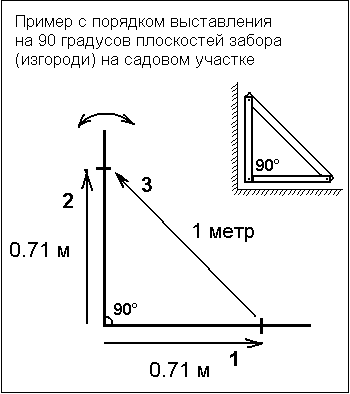 выноску 3 на рисунке.)
выноску 3 на рисунке.)